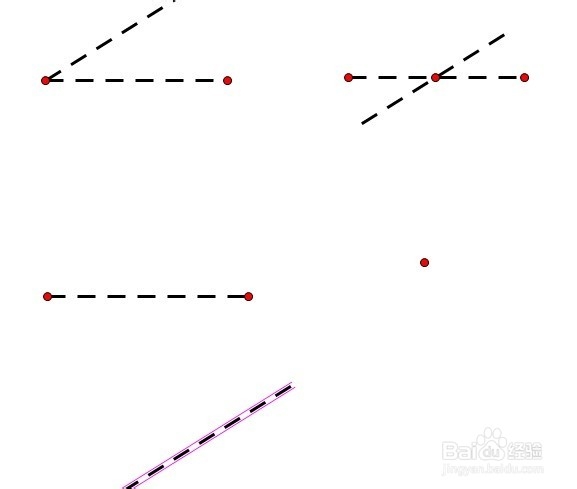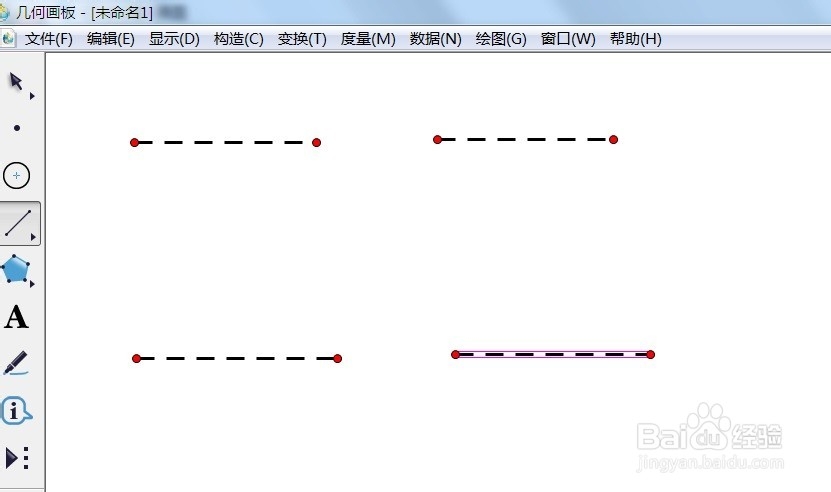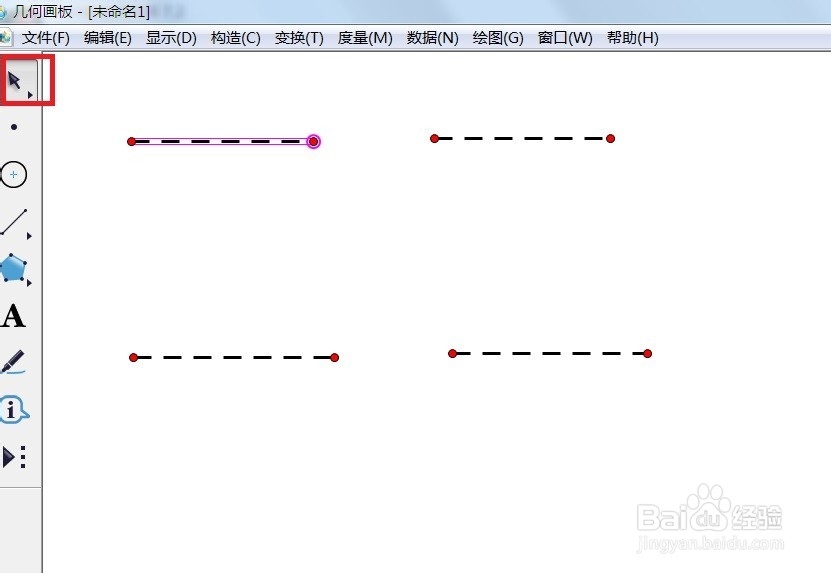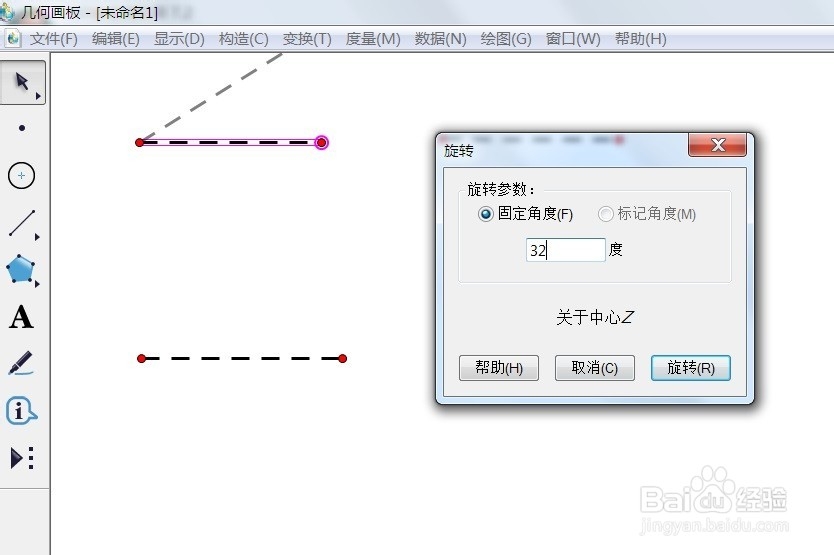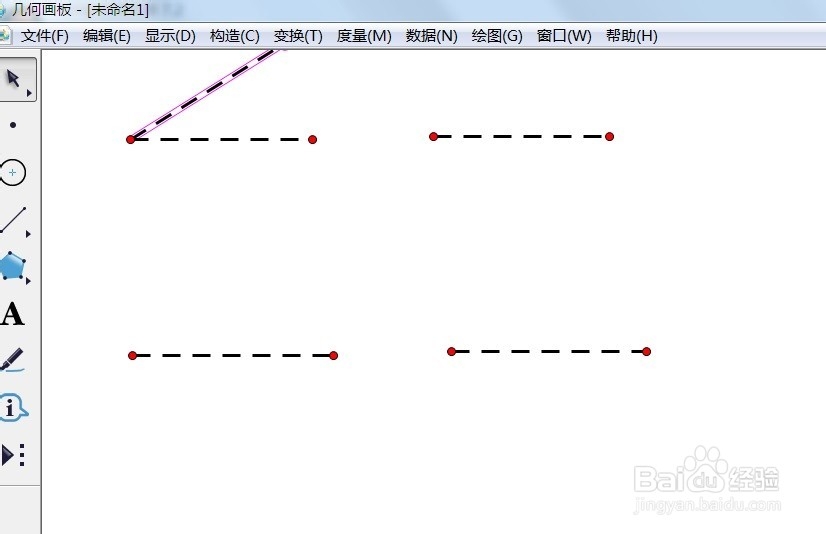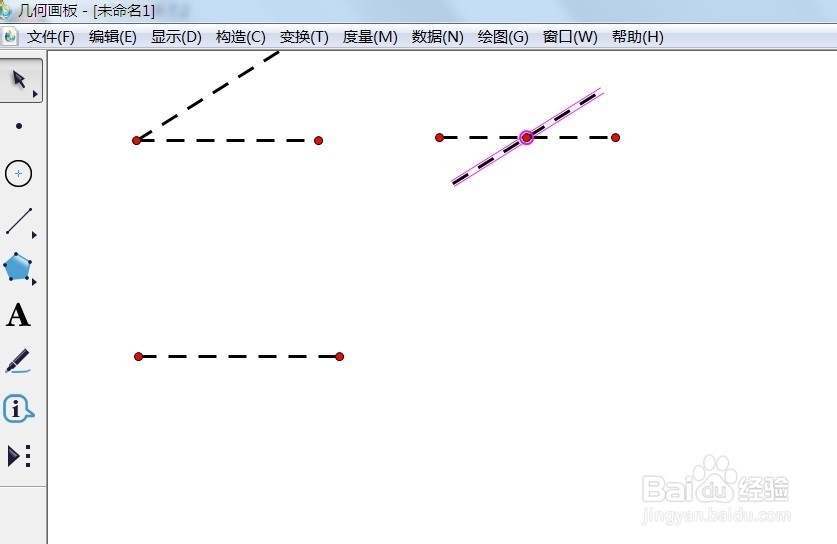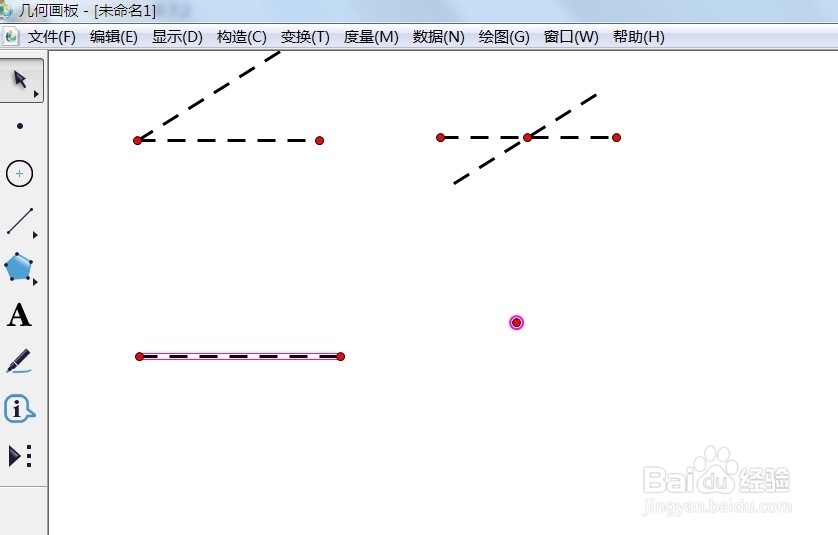几何画板如何对线段进行不同旋转
几何画板可以对图形进项变换,旋转就是其中一个重要的变换手段,现在我们就来看看线段是如何进行旋转的。
工具/原料
几何画板
电脑
一、绘制线段
1、 单开几何画板,单击侧边栏“线段直尺工具”在画布上面绘制四条线段,如图所示。
二、线段旋转
1、 1.旋转中心建立在线段端点上面,选择线段端点并双击,然受选择线段,如图所示。
2、 单击菜单栏“变换”——旋转,在弹出的对话框中输入旋转角度。
3、 单现在就可以看到旋转效果,如图所示。
4、 2.旋转中心建立在线段中点,选择线段端点并双击,然受选择线段,如图所示。
5、 单击菜单栏“变换”——旋转,在弹出的对话框中输入旋转角度,现在就可以看到旋转效果,如图所示。
6、 3.旋转中心建立在线段外面,选择线段外面的点并双击,然受选择线段,如图所示。
7、 单击菜单栏“变换”——旋转,在弹出的对话框中输入旋转角度,现在就可以看到旋转效果,如图所示。
声明:本网站引用、摘录或转载内容仅供网站访问者交流或参考,不代表本站立场,如存在版权或非法内容,请联系站长删除,联系邮箱:site.kefu@qq.com。
阅读量:24
阅读量:63
阅读量:90
阅读量:50
阅读量:94